Gmailで複数アカウントを管理する際、アカウントが表示されない、あるいは意図した通りに操作できない問題に悩んでいませんか?
その原因は意外にも単純で、設定や操作方法のミスによるものが多いのです。ここでは、そんな問題に直面しているあなたのために、Gmailで複数アカウントが表示されない理由と、実際にできる解決法を徹底解説します。さらに、Gmail以外のアカウントも一括管理できる方法もご紹介し、より効率的にメール対応を進めるためのノウハウもお伝えします。今すぐ試せる実践的な方法が満載ですので、ぜひ最後までご覧ください!
Gmailで複数アカウントが表示されない!その原因はこれだ!
Gmailで複数アカウントを表示しようとした際に発生する「表示されない」問題。その原因としてよくあるものをいくつか挙げます。あなたのアカウントが表示されない理由も、これから紹介する中にあるかもしれません。
アカウント設定のミス
まず最初に考えられる原因は、アカウントの設定ミスです。Gmailでは複数アカウントを一括管理するために設定が必要ですが、その手順を正しく踏んでいない場合、アカウントが表示されないことがあります。
例えば、メインアカウントにサブアカウントを追加する際に、正しい手順でアカウントのリンクがされていない場合などです。「設定 > アカウントとインポート > 他のアカウントの追加」という項目を使用して、正しくアカウントを追加しましょう。
セキュリティ設定の問題
Gmailではセキュリティを強化するための設定も多くあります。もし「POP」や「IMAP」などの設定を有効にしていない場合、他のアカウントからの情報を取り込めないことがあります。また、「セキュリティで保護された接続(SSL)」が有効になっていないと、受信が正しく行えません。この設定を見直すことで、アカウント表示の問題が解決する場合があります。
サービスの制限や不具合
Gmailのシステムに一時的な不具合が生じている可能性もあります。特に大量のアカウントを一度に管理しようとすると、サーバー側で処理が遅くなることがあります。こうした場合には、時間をおいて再度試す、もしくはGmailサポートに問い合わせるのも有効です。
Gmail複数アカウントの一括管理方法とは?
「複数のアカウントが表示されない!」と悩む前に、まずはしっかりとした設定を行いましょう。Gmailでは複数アカウントの管理が可能ですが、設定にはいくつかの方法があります。それぞれの手順をご紹介します。
Gmailアカウント同士を連携させる方法
Gmailで複数アカウントを一括管理するためには、アカウント間の連携を設定する必要があります。以下の手順で連携を行いましょう。
- メインアカウントにログインした状態で、「設定」アイコンをクリックします。
- 「アカウントとインポート」タブを選択し、「他のアカウントの追加」をクリックします。
- 「POPでメールを確認」オプションを選択し、連携するサブアカウントの情報を入力します。
- 「メールの取得にセキュリティで保護された接続(SSL)を使用する」にチェックを入れ、設定を保存します。
これで、サブアカウントのメールがメインアカウントに自動的に取り込まれ、一括管理が可能になります。
他のメールアカウント(Yahoo!メールやOutlookなど)の一括管理
Gmailでは、Yahoo!メールやOutlookなど、他のメールサービスを一括で管理することもできます。これを実現するには、各メールサービスの設定で自動転送機能を有効にするだけです。
- サブアカウントの設定画面にアクセスし、「転送とPOP/IMAP」タブを選択します。
- 「転送」を選び、Gmailアカウントのメールアドレスを入力します。
- 保存し、転送設定を完了させます。
これで、他のメールアカウントからGmailへの自動転送が始まり、複数アカウントの一括管理が可能になります。
Gmail複数アカウント管理の効率化!おすすめツールとは?
Gmailを使いこなすためには、効率的なツールを活用することも重要です。特に、ビジネスで複数のアカウントを管理する場合、手動での操作だけでは限界があるため、専用の管理ツールを導入することで、作業効率を大幅に向上させることができます。
「メールディーラー」での一括管理
「メールディーラー」は、Gmailだけでなく、他のメールアドレス(Yahoo!メール、Outlookなど)も一括管理できるツールです。このツールを使うことで、複数人でメールを共有したり、返信漏れや重複対応を防止することができます。特にビジネスでの活用には非常に役立つ機能が多く備わっています。
メールのステータス管理機能
メールディーラーには、メール対応のステータスを管理する機能があります。これにより、メールの進捗状況をリアルタイムで確認できるため、対応漏れや遅れを防ぐことができます。
担当者の振り分け機能
また、担当者をメールごとに振り分けることもできるため、「誰が対応するのか」が一目でわかります。この機能により、複数人でのメール対応がスムーズに進みます。
Gmail複数アカウント表示に関する疑問解決
Gmailで複数アカウントを管理している際に、よくある疑問をいくつか解決します。
Q1: Gmailアカウントを追加したが、表示されない場合の対処法は?
A1: アカウント追加時に「POP」設定を有効にしていないことが原因です。設定を見直し、再度アカウントを追加してください。
Q2: 他のメールサービス(Yahoo!メール、Outlookなど)を一括管理する方法は?
Gmailの「転送機能」を使うことで、他のメールサービスのメールをGmailに転送することができます。これにより、Gmailで一括管理できます。
今すぐパソコンやスマホの悩みを解決したい!どうしたらいい?
いま、あなたを悩ませているITの問題を解決します!
「エラーメッセージ、フリーズ、接続不良…もうイライラしない!」
あなたはこんな経験はありませんか?
✅ GmailやWordの使い方がわからない💦
✅ 仕事の締め切り直前にパソコンがフリーズ💦
✅ 家族との大切な写真が突然見られなくなった💦
✅ オンライン会議に参加できずに焦った💦
✅ スマホの重くて重要な連絡ができなかった💦
平均的な人は、こうしたパソコンやスマホ関連の問題で年間73時間(約9日分の働く時間!)を無駄にしています。あなたの大切な時間が今この悩んでいる瞬間も失われています。
LINEでメッセージを送れば即時解決!
すでに多くの方が私の公式LINEからお悩みを解決しています。
最新のAIを使った自動応答機能を活用していますので、24時間いつでも即返信いたします。
誰でも無料で使えますので、安心して使えます。
問題は先のばしにするほど深刻化します。
小さなエラーがデータ消失や重大なシステム障害につながることも。解決できずに大切な機会を逃すリスクは、あなたが思う以上に高いのです。
あなたが今困っていて、すぐにでも解決したいのであれば下のボタンをクリックして、LINEからあなたのお困りごとを送って下さい。
ぜひ、あなたの悩みを私に解決させてください。
まとめ
Gmailで複数アカウントを一括管理することで、メールの確認や対応が非常に効率的になります。設定を正しく行うことで、表示されない問題も解決できますし、複数のアカウントを手軽に管理することができます。さらに、専用ツールを活用することで、ビジネスにおけるメール対応の効率化も実現可能です。ぜひ、この機会に自分の使い方に合った方法で、Gmailを最大限に活用してみてください!


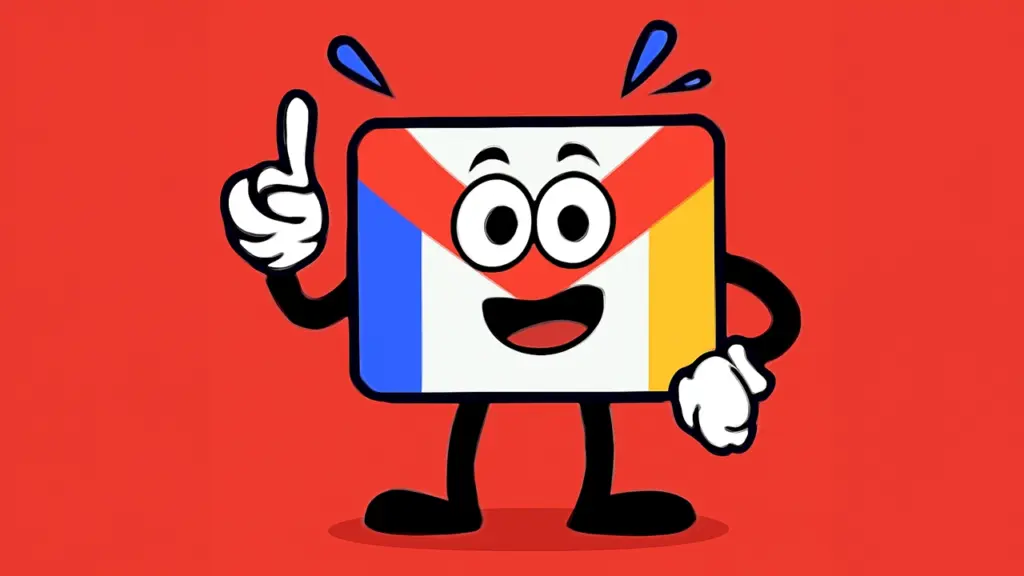


コメント